4 nagyszerű módszer a háttér eltávolítására a logóról [Gyors útmutatóval]
A logó olyan, mint egy különleges jel, amely megmutatja, miről is szól egy márka. Ez lehet a médiafájlokban, hogy segítsen megtudni, melyik birtokolja őket. Másrészt, ha megpróbálod kitalálni, hogyan távolítsa el a hátteret a logóról, vagy ha videóra vagy szórólapra szeretnéd ráütni a logódat, akkor ne aggódj, nálunk a gombóc! Ebben a cikkben öt nagyszerű módszert mutatunk be a háttér törlésére az emblémáról. Ezért, miután elolvasta ezt a bejegyzést, mondjon búcsút a háttérproblémáknak, és üdvözölje a zökkenőmentes logóintegrációt videóiban és fotóiban.
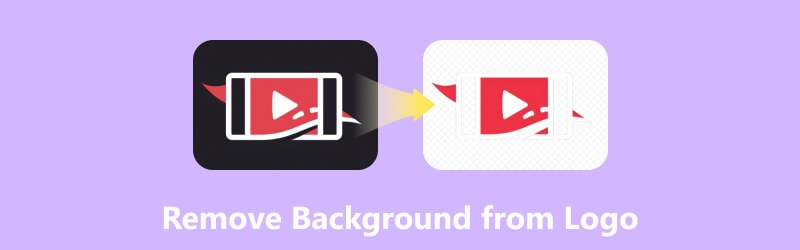
OLDAL TARTALMA
- 1. rész: Távolítsa el a logó hátterét a Vidmore Background Remover Online segítségével
- 2. rész: Logó hátterének eltávolítása Canva segítségével
- 3. rész: A Photoshop használata a logó hátterének eltávolításához
- 4. rész: Távolítsa el a logó hátterét a Kapwing segítségével
- 5. rész. GYIK a háttér eltávolításával kapcsolatban
1. rész: Távolítsa el a logó hátterét a Vidmore Background Remover Online segítségével
Tegyük fel, hogy szüksége van az Instagram logóra, hogy átlátszó háttérrel rendelkezzen egy hatékony online eszköz segítségével. Ha ez a helyzet, akkor ellenőriznie kell Vidmore Háttéreltávolító Online. Ez egy rendkívül egyszerű és teljesen ingyenesen használható háttéreltávolító. Képzelje el, mindössze három egyszerű lépéssel törölheti a kép hátterét. Nos, miért ne? Ez a praktikus webes eszköz mesterséges intelligencia segítségével automatikusan áttetszővé teszi a háttereket, segítve a folyamatot gyors, de hatékonyan.
Ezenkívül a Vidmore Background Remover Online nem csak a hátterek eltávolításáról szól; nagyszerű dolgokat is végezhet, például elforgathatja, megfordíthatja, körbevághatja és javíthatja a képeket igényei szerint! Sőt, ez a logóháttér-eltávolító élő előnézeti funkciót is kínál, így a változtatások végrehajtása közben láthatja őket. Annak ellenére, hogy online eszköz, minden bizonnyal biztonságos platform. Valójában ez biztosítja, hogy a képek biztonságban legyenek, miközben feltölti és szerkeszti őket.
1. lépés. Látogasson el a Vidmore hivatalos webhelyére, és keresse meg a háttér-eltávolító eszközt. A navigáció után kattintson a gombra Portré feltöltése gombot a feldolgozni kívánt logókép feltöltéséhez.
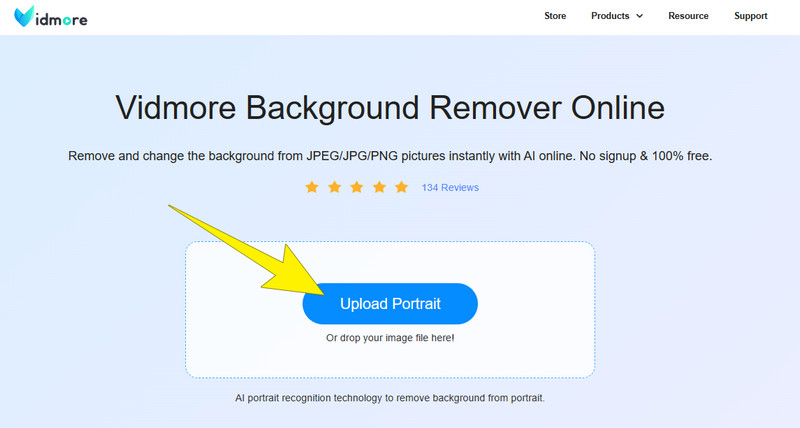
2. lépés. A fájl importálása után az eszköz automatikusan eltávolítja a hátteret. Másrészt az ecsettel kiválaszthatja a logónak azt a részét, amelyet meg kíván tartani.
3. lépés További eszközök is rendelkezésre állnak, ha módosítani szeretné a hátteret. Az Előnézet szakasz nagy segítséget nyújt az elvégzett változtatások megtekintéséhez.
4. lépés Amikor a logófájl készen áll az exportálásra, kattintson a gombra Letöltés gomb.

A szerkesztő megjegyzése: A Vidmore Background Remover Online egy olyan eszköz, amely tökéletes kezdő szintű felhasználók számára. Lehet, hogy nem egy tökéletesen sokfunkciós eszköz, de határozottan megfelelő megoldás az a átlátszó háttér PNG kép.
2. rész: Logó hátterének eltávolítása Canva segítségével
A Canva egy praktikus online eszköz, amellyel gyorsan eltávolíthatja a háttereket logójából. Ezzel az eszközzel a logót átlátszó PNG-fájlként mentheti el. Ez megadja a szabadságot, hogy tetszés szerint helyezze el logóját. A Canva ezen funkciója azonban csak a Pro verzióval érhető el. Ez azt jelenti, hogy előfizetést kell vásárolnia a logó háttér és vízjel nélküli mentéséhez. Ha nem okoz problémát a Canva-előfizetés megvásárlása, akkor a következőképpen teheti meg tegye átlátszóvá a logó hátterét a Canva segítségével.
1. lépés. Szerezzen be egy Cnva-előfizetést, majd jelentkezzen be. Ezután futtassa az online eszközt, és töltse fel a szerkeszteni kívánt médiafájlt.
2. lépés. A könyvtár részben kattintson a Kép szerkesztése választási lehetőség. Ezután válassza ki a Háttér eltávolító eszköz.
3. lépés Most kattintson a Törli lehetőséget a logófájl hátterének eltávolítására. Ezután nyomja meg a Alkalmaz gombot az elvégzett módosítások mentéséhez.
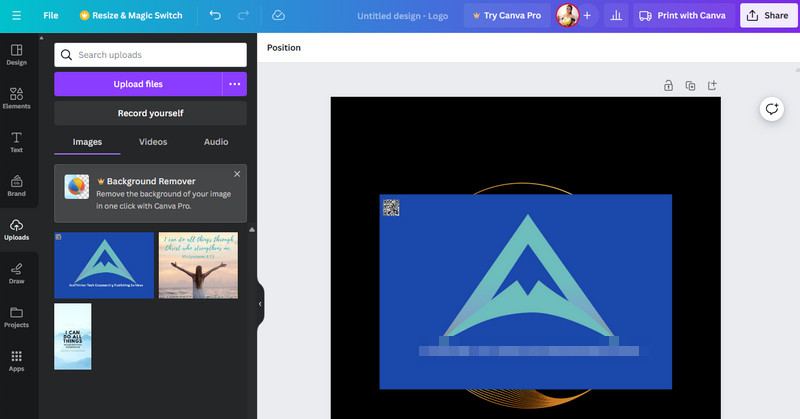
A szerkesztő megjegyzése: Előfordulhat, hogy a Canva előfizetést követel meg a háttéreltávolító használatához, de ha hajlandó, nagyszerű eszköze lehet a használatához.
3. rész: A Photoshop használata a logó hátterének eltávolításához
A következő hatékony eszköz útközben a Photoshop. Ez egy igazán robusztus szoftver, amelyet grafikák készítésére használnak, beleértve a logókat is. A Photoshop segítségével sok fantasztikus dolgot készíthet, és a tervezés minden apró részletét szabályozhatja. Ezenkívül praktikus címkével is elláthatja, mert kiveheti a TikTok háttér logóját, és átlátszó hátterű képfájlként mentheti el. A Photoshop azonban az egyik olyan eszköz, amelyet nem könnyű megtanulni, különösen, ha Ön kezdő. A tény az, hogy eltarthat egy ideig, amíg rászoksz a dologra és a folyamatra. Így itt vannak a lehető leggyorsabb lépések, amelyeket a Photoshophoz – a szakemberhez – alkalmazhat kép háttér eltávolító.
1. lépés. Indítsa el a Photoshop programot, és nyissa meg a logófájlt. Ezután adjon hozzá egy új átlátszósági réteget a Új réteg választási lehetőség.
2. lépés. Most a Varázspálca eszközzel válassza ki a logófájl azon területét, amelyet átlátszóvá szeretne tenni. Ezután navigáljon a fájl tűréshatárának 32-re állításához.
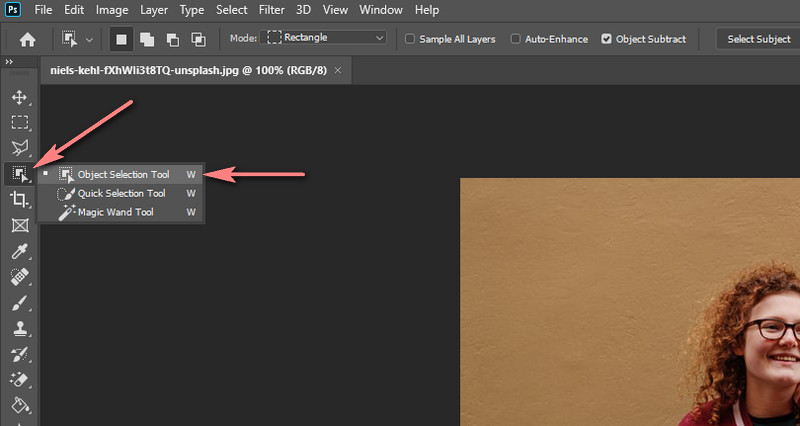
3. lépés Ha elkészült, elkezdheti törölni a kiválasztott területet, hogy a háttér átlátszóvá váljon. Tehát így törölheti a háttér logót a Photoshop segítségével.
A szerkesztő megjegyzése: Ahogy fentebb említettük, a Photoshop egy végtelen professzionális eszköz, amely számos dicséretes szolgáltatást kínál. Kezdőknek azonban nem biztos, hogy ez az első választás.
4. rész: Távolítsa el a logó hátterét a Kapwing segítségével
Egy másik könnyen használható online eszközként a Kapwing mindenre kiterjedő platformként tűnik ki. Ez az eszköz számos kreatív segédprogramot kínál, beleértve a háttéreltávolítót, amelyet logók készítéséhez használhat.
1. lépés. Nyissa meg a Kapwing Background Remover eszközét, és navigáljon benne a logófájl feltöltéséhez. Ezután húzza a feltöltött fájlt a jobb oldalra, hogy feltöltse a munkaterületre.
2. lépés. Betöltés után kattintson a logóra, majd a SZERKESZTÉS gombot a jobb oldalon. Most a háttér törléséhez kattintson a Törlés gombra.
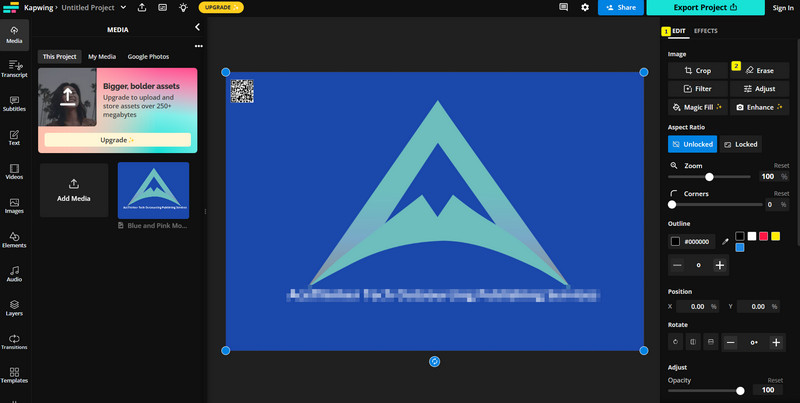
3. lépés A háttér törlése után automatikusan átlátszó lesz. Most rákattinthat a Kész gombra, és utána exportálhatja a fájlt.
A szerkesztő megjegyzése: Amikor először próbálja ki a Kapwinget, zavaró folyamatot ad a logó hátterének ingyenes eltávolítására. Azonban ez ad egy sima egy elsajátítása után.
5. rész. GYIK a háttér eltávolításával kapcsolatban
Hogyan távolíthatom el a hátteret egy ikonról?
Használhat háttéreltávolító eszközt, mint pl Vidmore Háttéreltávolító Online. Csak töltse fel a fájlt, válassza ki a megtartani kívánt ikont, majd töltse le a fájlt.
Hogyan távolíthatok el hátteret a Canva logójáról?
Profi fiókkal kell rendelkezned a Canvában. Ezután használja a háttéreltávolító eszközt, töltse fel a logót, válassza az Effektusok lehetőséget, majd válassza a Háttéreltávolító lehetőséget.
Hogyan távolíthatom el a logó hátterét PhotoShop nélkül?
Használjon alternatív eszközt, amely automatikusan eltávolítja az embléma hátterét.
Következtetés
Ezek az ideális eszközök, amelyek lehetővé teszik távolítsa el a hátteret a logóról. Mivel idáig eljutottál, feltételezem, hogy már megvan az az eszköz, amelyet később használni fogsz. Így élvezze a háttér-eltávolítási feladatot, miközben a fentiekben bemutatott eszközök közül többet felszabadít.


